Pergunta
Problema: Como corrigir o erro Falha na inicialização do Steamworks V Rising no Windows?
Eu preciso de ajuda. A inicialização do V Rising Steamworks falhou para mim. Eu vejo o erro Falha na inicialização do Steamworks quando isso acontece. Não sei por que ou o que ocorreu. Você pode ajudar?
Resposta resolvida
V Rising Steamworks Initialisation Failed O erro no Steam está relacionado ao jogo de sobrevivência de vampiros que foi lançado recentemente.[1] Foi lançado e não teve grandes problemas desde o lançamento, mas os jogadores têm algumas reclamações online.[2] Esses problemas são comuns, como falhas no jogo ou no sistema, tela preta ou sem som no jogo e problemas de inicialização inicial.
No entanto, esses problemas podem ser resolvidos rapidamente com uma reinicialização, começando de novo. Esta é a solução de problema mais comum, mas o erro V Rising Steamworks Initialisation Failed no Windows é um problema que pode criar mais frustração. Existem possíveis soluções alternativas e correções para isso.
O problema pode estar relacionado a uma conexão com a Internet, portanto, verificar esses problemas pode ajudar a evitar mais danos relacionados a problemas de conexão ou do sistema. Também é possível que as atualizações da máquina ou do cliente Steam não aconteçam, então o problema é acionado.
Às vezes, esses problemas ocorrem em computadores devido a arquivos alterados ou ausentes no sistema que são necessários para os aplicativos ou o processo de atualização do sistema operacional. Você pode querer correr ReimagemMáquina de lavar roupa Mac X9 para uma verificação rápida e possível correção de malware[3] ou problemas relacionados a PUPs. Esta pode ser uma solução rápida para o erro V Rising Steamworks Initialisation Failed no Windows também.
Alguns dos usuários on-line relatam que é possível corrigir o erro V Rising Steamworks Initialisation Failed no Windows reiniciando o Steam ou o jogo. Muitos problemas como esse podem ser resolvidos atualizando o cliente Steam ou reiniciando, então tente seguir estas etapas abaixo e verifique qual dos métodos funciona para você.
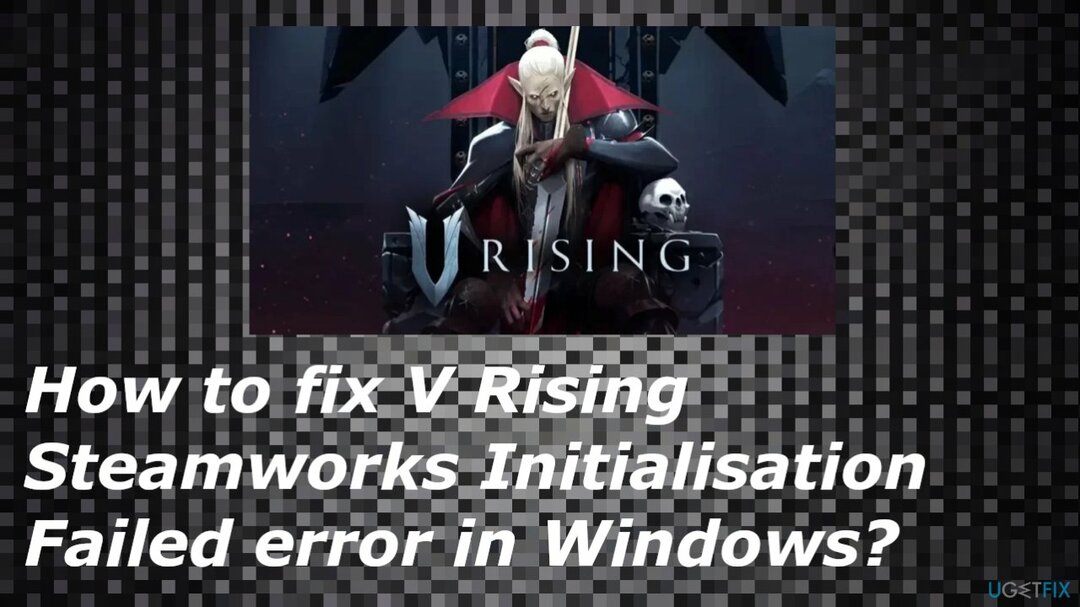
1. Reiniciar o Steam
Para reparar o sistema danificado, você deve adquirir a versão licenciada do Reimagem Reimagem.
- Clique em Vapor no canto superior esquerdo.
- Em seguida, selecione Saída.
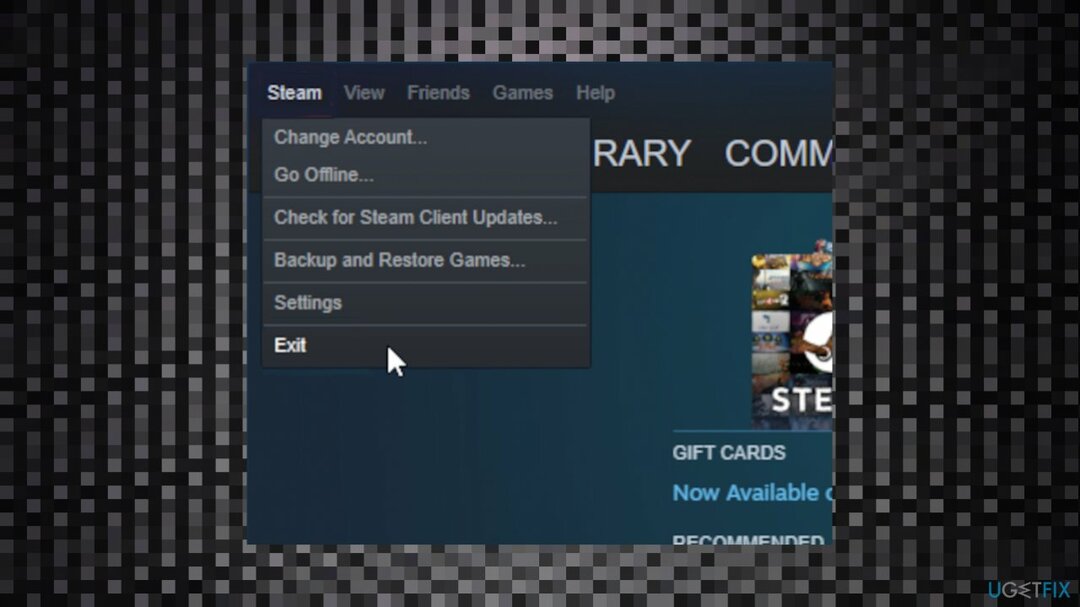
- O Steam será fechado e agora você precisará fazer login novamente.
- Entrar.
- Inicie o jogo novamente e verifique se o problema foi resolvido ou não
2. Verificar arquivos do jogo
Para reparar o sistema danificado, você deve adquirir a versão licenciada do Reimagem Reimagem.
- Abra o Steam e navegue até sua biblioteca.
- Clique com o botão direito sobre V Ascendente em sua biblioteca.
- Em seguida, clique em Propriedades.
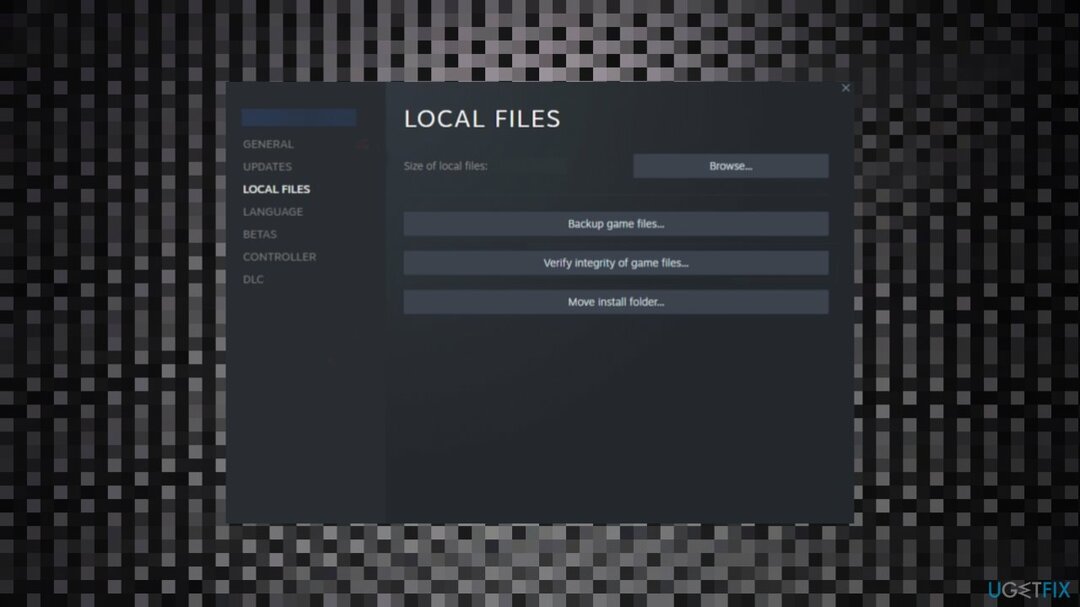
- Agora, no FICHEIROS LOCAIS guia, selecione Verifique a integridade dos arquivos locais… botão.
- Quando a verificação for concluída, os arquivos corrompidos ou ausentes serão corrigidos e você não terá mais o problema.
3. Limpar cache de download
Para reparar o sistema danificado, você deve adquirir a versão licenciada do Reimagem Reimagem.
- Você terá que abrir o seu Vapor aplicativo para isso.
- No canto superior esquerdo, clique no botão Vapor cardápio.
- Selecionar definições ou preferências.
-
Um novo submenu aparecerá; a partir dele, clique no Transferências opção.
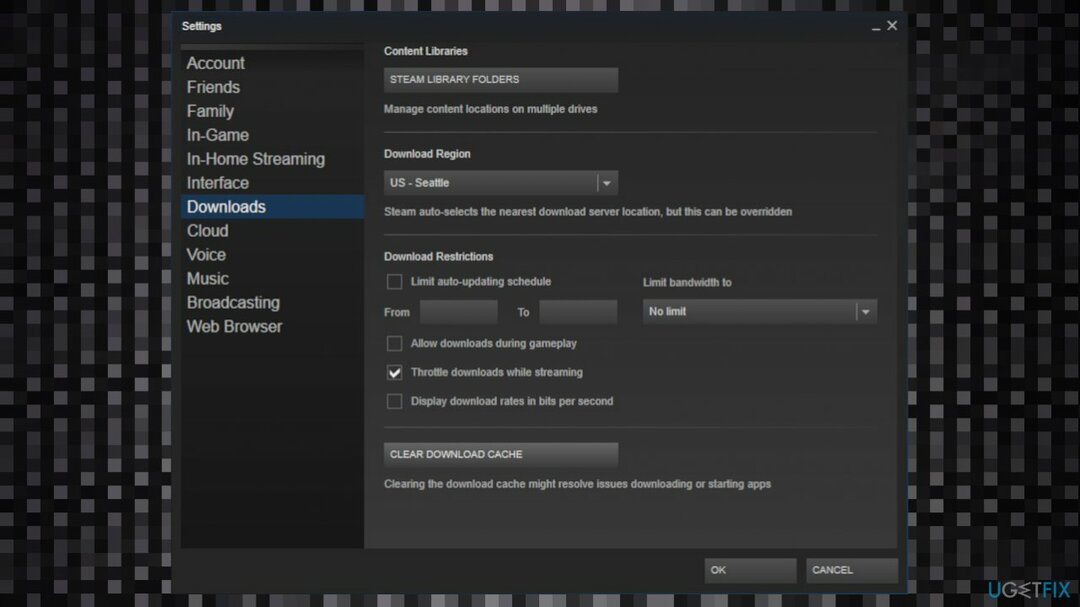
- Clique no Limpar cache de download botão.
4. Execute o jogo como administrador
Para reparar o sistema danificado, você deve adquirir a versão licenciada do Reimagem Reimagem.
- Clique com o botão direito do mouse no .exe do jogo Arquivo.
- Em seguida, certifique-se de selecionar o Propriedades opção.
- Selecione os Compatibilidade aba.
- Agora, basta verificar o Execute este programa como administrador.
- Então, bata Aplicar e OK botões.
Repare seus erros automaticamente
A equipe do ugetfix.com está tentando fazer o melhor para ajudar os usuários a encontrar as melhores soluções para eliminar seus erros. Se você não quiser lutar com técnicas de reparo manual, use o software automático. Todos os produtos recomendados foram testados e aprovados pelos nossos profissionais. As ferramentas que você pode usar para corrigir o erro estão listadas abaixo:
Oferta
faça isso agora!
Baixar correçãoFelicidade
Garantia
faça isso agora!
Baixar correçãoFelicidade
Garantia
Se você não conseguiu corrigir o erro usando o Reimage, entre em contato com nossa equipe de suporte para obter ajuda. Por favor, deixe-nos saber todos os detalhes que você acha que devemos saber sobre o seu problema.
Este processo de reparo patenteado usa um banco de dados de 25 milhões de componentes que podem substituir qualquer arquivo danificado ou ausente no computador do usuário.
Para reparar o sistema danificado, você deve adquirir a versão licenciada do Reimagem ferramenta de remoção de malware.

Acesse conteúdo de vídeo com restrição geográfica com uma VPN
Acesso privado à Internet é uma VPN que pode impedir que seu provedor de serviços de Internet, o governo, e terceiros rastreiem seu online e permitem que você permaneça completamente anônimo. O software fornece servidores dedicados para torrent e streaming, garantindo o desempenho ideal e não deixando você lento. Você também pode contornar as restrições geográficas e visualizar serviços como Netflix, BBC, Disney+ e outros serviços populares de streaming sem limitações, independentemente de onde você esteja.
Não pague autores de ransomware – use opções alternativas de recuperação de dados
Ataques de malware, principalmente ransomware, são de longe o maior perigo para suas fotos, vídeos, trabalho ou arquivos escolares. Como os cibercriminosos usam um algoritmo de criptografia robusto para bloquear os dados, ele não pode mais ser usado até que um resgate em bitcoin seja pago. Em vez de pagar hackers, você deve primeiro tentar usar alternativas recuperação métodos que podem ajudá-lo a recuperar pelo menos uma parte dos dados perdidos. Caso contrário, você também pode perder seu dinheiro, juntamente com os arquivos. Uma das melhores ferramentas que podem restaurar pelo menos alguns dos arquivos criptografados – Recuperação de dados profissional.